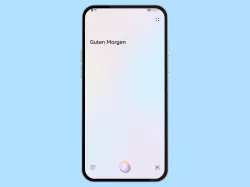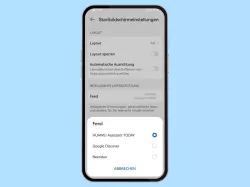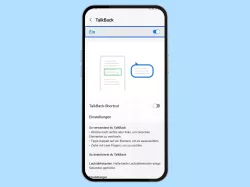Huawei: Huawei Assistant Today verwenden und konfigurieren
Du willst wissen, was Huawei Assistant Today ist? Wir erklären dir, was der Feed von Huawei ist und wofür er genutzt werden kann.
Von Simon Gralki · Veröffentlicht am
Auf dem Huawei-Handy ist der Newsfeed Huawei Assistant Today installiert, welcher als Alternative zu Google Discover dient. Im Folgenden erklären wir, was Huawei Assistant Today ist und wofür die Feed-Funktion gut ist.
Wie bei Google Discover oder Google Now kann man auf verschiedene Funktionen oder Apps zugreifen, indem man alle Startbildschirme nach rechts wischt, um auf die erste Seite, also die linke, zu gelangen. Dort befindet sich dann eine Übersicht über aktuelle Themen und eine Auswahl verschiedener Apps, wie WhatsApp, Facebook oder TikTok. Außerdem verfügt das Panel über verschiedene Dienste wie Wetterinformationen, Schrittzähler, die Service-Widgets genannt werden.
Ein-/ausschalten
Um Huawei Assistant Today aktivieren oder deaktivieren zu können, muss man die Startbildschirmeinstellungen öffnen und die entsprechende Funktion unter "Feed" festlegen.
Nachdem Huawei Assistant Today aktiviert wurde, kann man auf dessen Inhalte zugreifen, indem alle Startbildschirme beziehungsweise Seiten nach rechts gewischt werden.


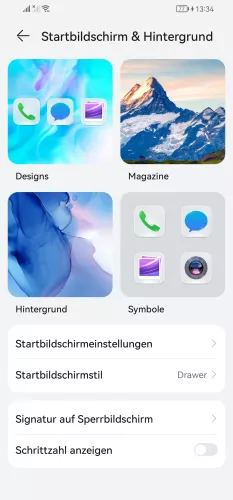


- Öffne die Einstellungen
- Tippe auf Startbildschirm & Hintergrund
- Tippe auf Startbildschirmeinstellungen
- Tippe auf Feed
- Wähle Huawei Assistant TODAY, Google Discover oder Beenden
Anpassen
Neben der Möglichkeit, die sogenannten Service-Widgets durch Halten und Ziehen an eine andere Position zu verschieben, hat man über die Menü-Schaltfläche oben rechts die Möglichkeit auszuwählen, was in Huawei Assistant Today angezeigt werden soll. Die folgenden Dienste können beliebig hinzugefügt oder entfernt werden:
- Weather: Wetterinformationen anzeigen
- Health: Informationen zur Gesundheit an
- Top Apps: neue Apps entdecken
- Batteries and App Usage: Informationen über Akkuladung und -nutzung
- Sport: Informationen zu Sportveranstaltungen
- Schedule: Erinnerungen für Ereignisse erhalten
- Gameloft Hypercasual Spiele
- FRVR Instant Games
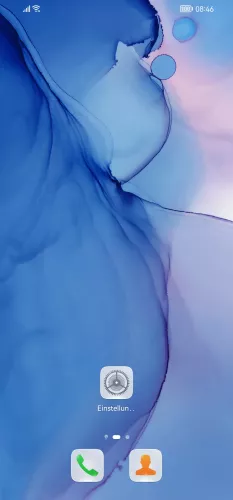
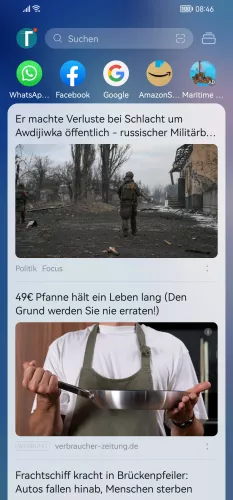

- Wische zur ersten Startbildschirm-Seite, um Huawei Assistant Today aufzurufen
- Tippe auf Service-Widgets
- Entferne, verschiebe oder füge Service-Widgets hinzu
Diese Anleitung gehört zu unserem Huawei Guide, welches dir Schritt für Schritt das Betriebssystem EMUI erklärt.
Häufig gestellte Fragen (FAQ)
Wo befindet sich Huawei Assistant Today?
Nach dem Aktivieren von Huawei Assistant Today kann man den Newsfeed auf der ersten Startseite finden. Dafür müssen alle Startbildschirmseiten nach rechts gewischt werden.
Was ist Huawei Assistant Today?
Huawei Assistant Today ist nicht der Sprachassistent, sondern ein Newsfeed mit einer Übersicht über verschiedene Informationen wie Nachrichtenthemen oder interessenbasierte Beiträge auf dem Startbildschirm. Außerdem beinhaltet Assistant Today verschiedene Schnellzugriffe wie App-Verknüpfungen, eine Suchleiste oder die Service-Widgets.